Pārbaudiet gan jaudas, gan grafikas iestatījumus
- Ja klēpjdators spēļu laikā pārslēdzas starp maiņstrāvu un akumulatoru, atjauniniet draiveri, pārkonfigurējiet īpašos grafiskos iestatījumus vai nomainiet akumulatoru/lādētāju.
- Problēma var rasties aparatūras un programmatūras problēmu dēļ.
- Turpiniet lasīt, lai uzzinātu, kā mūsu Window Report eksperti laboja lietas!
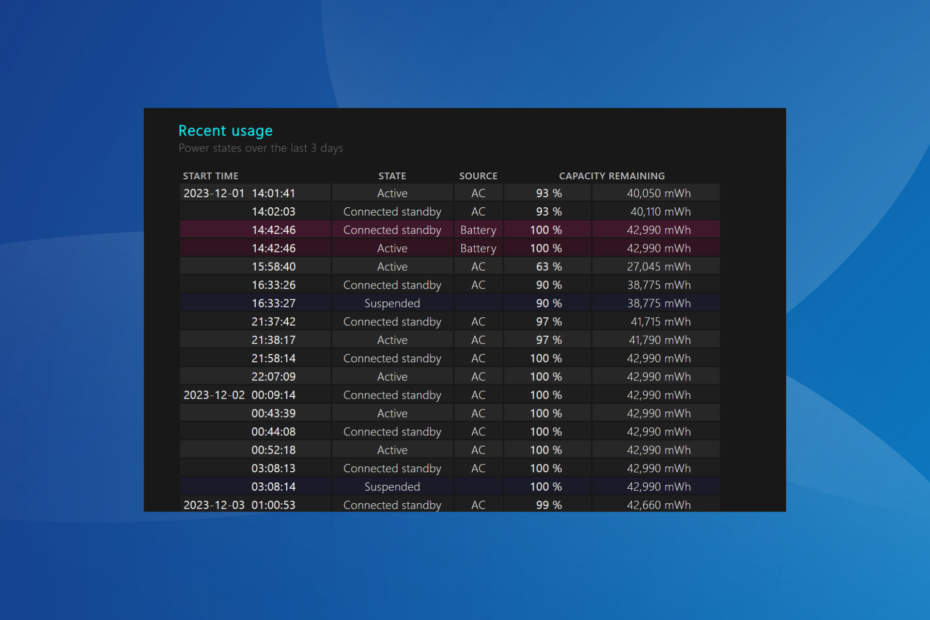
Bieži vien klēpjdators spēļu laikā turpina pārslēgties starp maiņstrāvu un akumulatoru. Problēma ir sastopama visās OS iterācijās, tostarp Windows 10 un Windows 11, un tā galvenokārt radās Asus klēpjdatoros. To var pārbaudīt, pārbaudot battery-report.html failu.
Automātiska strāvas avota pārslēgšana izraisa pēkšņas spilgtuma un spēles veiktspējas izmaiņas, kas ietekmē spēles gaitu. Un vairumā gadījumu cita lādētāja izmantošana nepalīdzēja.
Kāpēc mans klēpjdators mainās starp uzlādi un neuzlādēšanu?
Tas notiek, veicot darbietilpīgus uzdevumus, ja klēpjdators nevar pietiekami izvadīt no strāvas vada (lādētāja) ražotāja noteiktā ierobežojuma dēļ. Pēc tam tas pārslēdzas uz akumulatora enerģiju. Atcerieties, ka plašās spēlēšanas laikā grafiskais adapteris patērē maksimāli daudz resursu.
Ko es varu darīt, ja klēpjdators spēļu laikā pārslēdzas starp maiņstrāvu un akumulatoru?
Pirms sākam ar nedaudz sarežģītiem risinājumiem, izmēģiniet šos ātros risinājumus:
Kā mēs pārbaudām, pārskatām un vērtējam?
Pēdējos 6 mēnešus esam strādājuši, lai izveidotu jaunu satura veidošanas pārskatīšanas sistēmu. Izmantojot to, mēs pēc tam esam pārveidojuši lielāko daļu rakstu, lai sniegtu faktiskas praktiskas zināšanas par mūsu izstrādātajām ceļvežiem.
Sīkāku informāciju varat lasīt kā mēs pārbaudām, pārskatām un vērtējam pakalpojumā WindowsReport.
- Pārbaudiet, vai nav neapstiprinātu Windows atjauninājumu, un instalējiet tos.
- Kalibrējiet akumulatoru. Šim nolūkam varat pilnībā uzlādēt un pēc tam izlādēt to vai izmantot a uzticama akumulatora kalibrēšanas programmatūra.
- Izmantojiet citu lādētāju vai akumulatoru ar klēpjdatoru. Ja tas darbojas, aizstātais vienums bija bojāts.
- Ko es varu darīt, ja klēpjdators spēļu laikā pārslēdzas starp maiņstrāvu un akumulatoru?
- 1. Palaidiet barošanas problēmu risinātāju
- 2. Pārinstalējiet akumulatora draiveri
- 3. Atjauniniet akumulatora draiveri
- 4. Mainiet enerģijas pārvaldības režīma iestatījumu
- 5. Atinstalējiet problemātiskos Windows atjauninājumus
- 6. Veiciet sistēmas atjaunošanu
- 7. Pārbaudiet aparatūru
1. Palaidiet barošanas problēmu risinātāju
- Nospiediet Windows + R atvērt Skrien, ierakstiet/ielīmējiet šo komandu un nospiediet Ievadiet:
msdt.exe /id PowerDiagnostic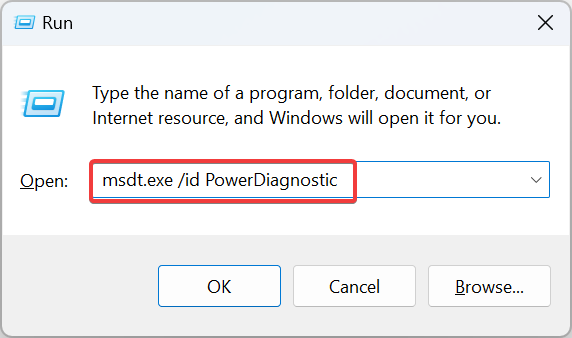
- Izpildiet ekrānā redzamos norādījumus, lai pabeigtu problēmu novēršanas procesu un pārbaudītu uzlabojumus.
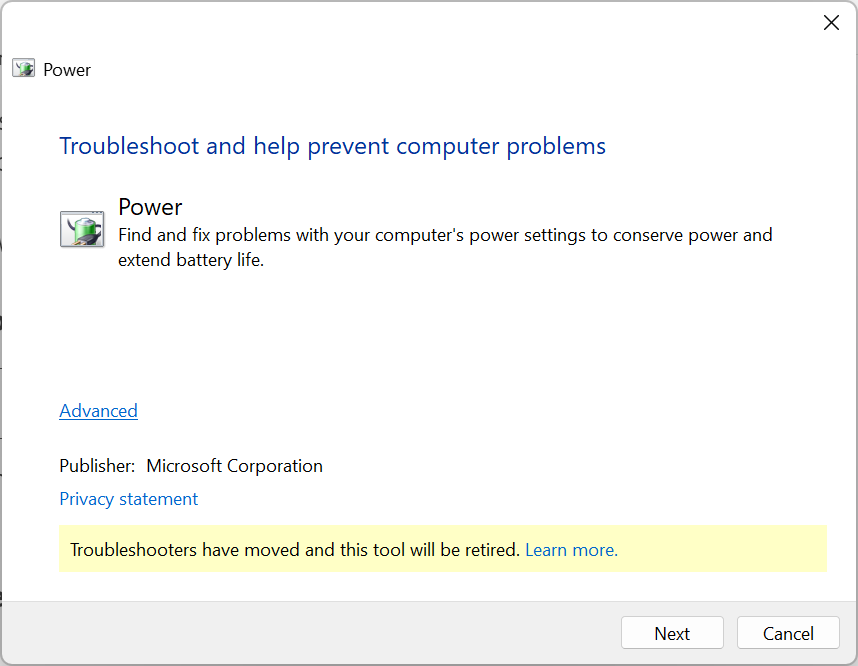
Strāvas problēmu risinātājs palīdz arī tad, ja klēpjdatora akumulators neuzlādēsies vairāk par 80%.
2. Pārinstalējiet akumulatora draiveri
- Nospiediet Windows + X lai atvērtu Jaudīgs lietotājs izvēlni un izvēlieties Ierīču pārvaldnieks no opcijām.
- Izvērst Baterijas, ar peles labo pogu noklikšķiniet uz Microsoft ACPI saderīga sistēma vai līdzīgu ierakstu un izvēlieties Atinstalējiet ierīci.
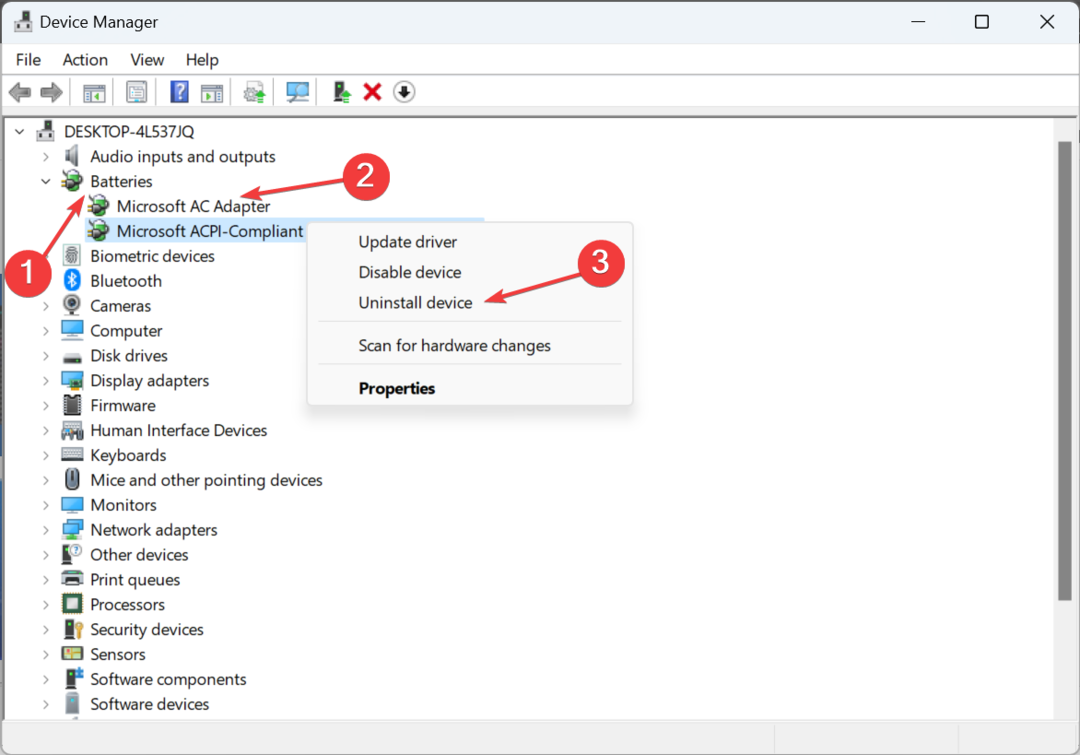
- Vēlreiz noklikšķiniet Atinstalēt parādītajā apstiprinājuma uzvednē.
- Kad tas ir izdarīts, restartējiet ierīci, lai instalētu jaunu draiveri un pārbaudītu, vai klēpjdators joprojām automātiski pārslēdzas starp maiņstrāvas un akumulatora enerģiju.
Draivera atkārtota instalēšana ir pārbaudīts labojums, kas palīdz arī tad, ja klēpjdatora akumulators ir iestrēdzis 0%.
3. Atjauniniet akumulatora draiveri
- Nospiediet Windows + R atvērt Skrien, tips devmgmt.msc teksta laukā un nospiediet Ievadiet.
- Veiciet dubultklikšķi uz Baterijas ierakstu, ar peles labo pogu noklikšķiniet uz visām šeit uzskaitītajām ierīcēm atsevišķi un atlasiet Atjaunināt draiveri.
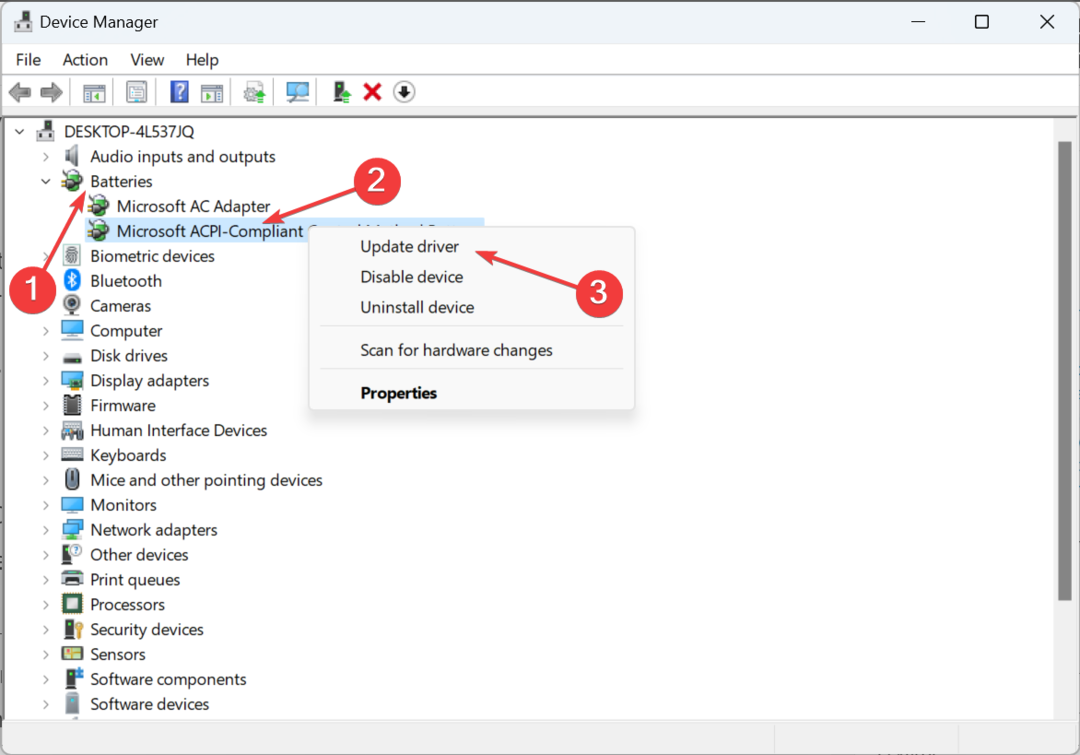
- Izvēlieties Automātiski meklēt draiverus un gaidiet, līdz sistēma Windows instalēs labāko lokāli pieejamo versiju.
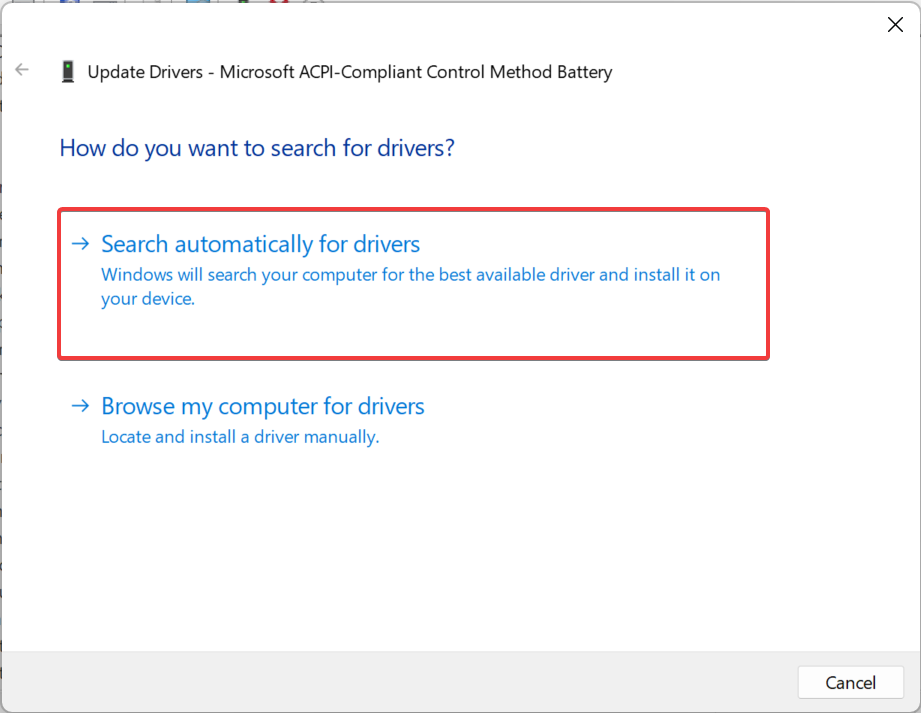
- Tāpat atjauniniet draiveri citām ierīcēm un restartējiet klēpjdatoru.
Ja jūsu klēpjdators spēļu laikā pārslēdzas starp maiņstrāvu un akumulatora enerģiju, akumulatora draiveru atjaunināšana vajadzētu darīt to triku. Turklāt, kamēr jūs to darāt, atjauniniet grafikas draiveri jo bieži vien izrādās, ka tas ir pamatcēlonis.
Ja Windows nevar atrast labāku versiju, dodieties uz ražotāja vietni un manuāli instalējiet jaunāko draiveri. Asus klēpjdatoriem draiverus varat iegūt no īpašs lejupielādes centrs.
- Lejupielādējiet un instalējiet Outbyte Driver Updater.
- Palaidiet programmatūru.
- Pagaidiet, līdz programma atklās visus bojātos draiverus.

- Tagad tas parādīs visus uzskaitītos nepareizi darbojošos draiverus, lai atlasītu tos, kurus atjaunināt vai ignorēt.
- Klikšķiniet uz Atjaunināt un lietot atlasītos lai lejupielādētu un instalētu jaunākās versijas.
- Restartējiet datoru, lai nodrošinātu piemērotās izmaiņas.

Outbyte draivera atjauninātājs
Aizsargājiet savu Windows datoru ar Outbyte pret dažādām kļūdām, ko izraisa problemātiski draiveri.4. Mainiet enerģijas pārvaldības režīma iestatījumu
Šeit uzskaitītās darbības attiecas uz Nvidia vadības paneli. Ja izmantojat citu grafikas adapteri, meklējiet līdzvērtīgu iestatījumu un veiciet līdzīgas izmaiņas.
- Atveriet NVIDIA vadības panelis, un dodieties uz Pārvaldiet 3D iestatījumus no navigācijas rūts.
- Iekš Globālie iestatījumi cilni labajā pusē, ritiniet uz leju, meklējiet Enerģijas pārvaldības režīmsun atlasiet Dodiet priekšroku maksimālai veiktspējai no nolaižamās izvēlnes.
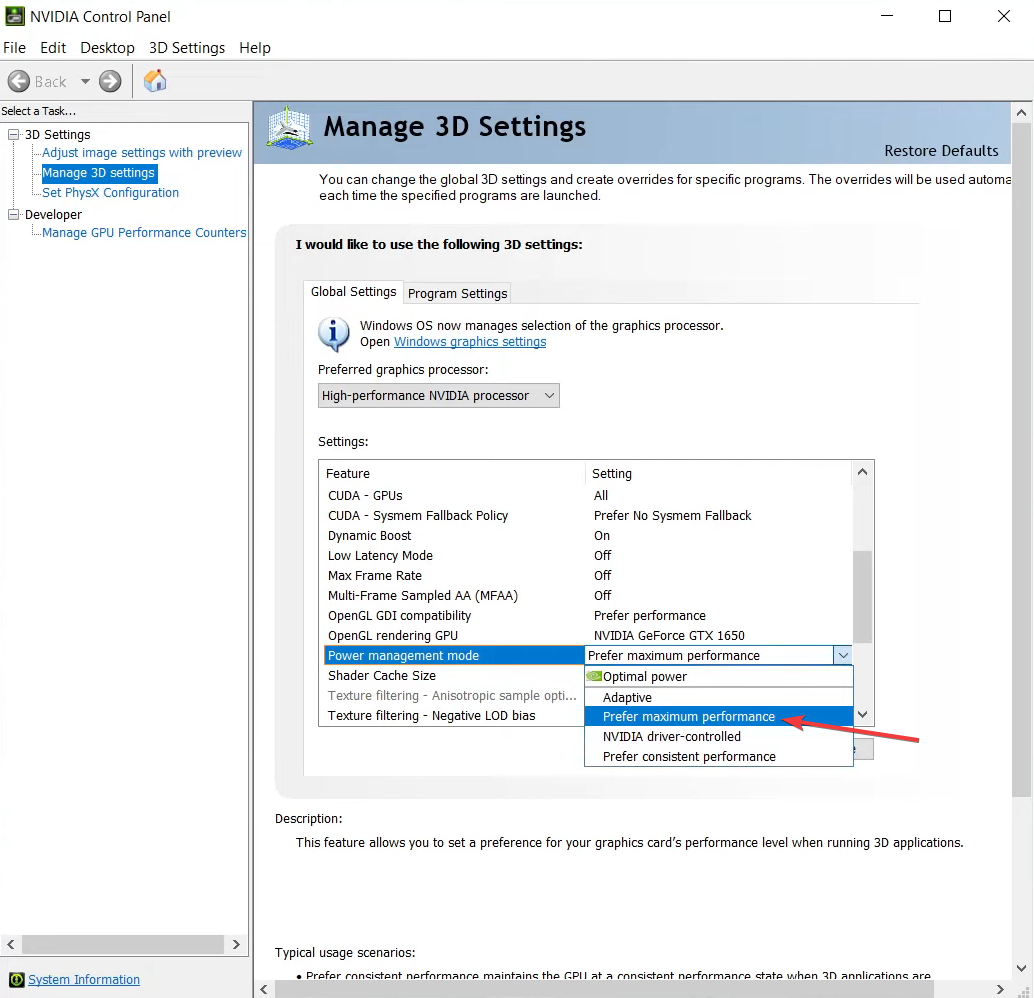
- Saglabājiet izmaiņas un pārbaudiet, vai klēpjdators joprojām pārslēdzas no akumulatora uz strāvu.
5. Atinstalējiet problemātiskos Windows atjauninājumus
- Nospiediet Windows + es atvērt Iestatījumi, iet uz Windows atjaunināšana no kreisās rūts un noklikšķiniet uz Atjaunināt vēsturi.
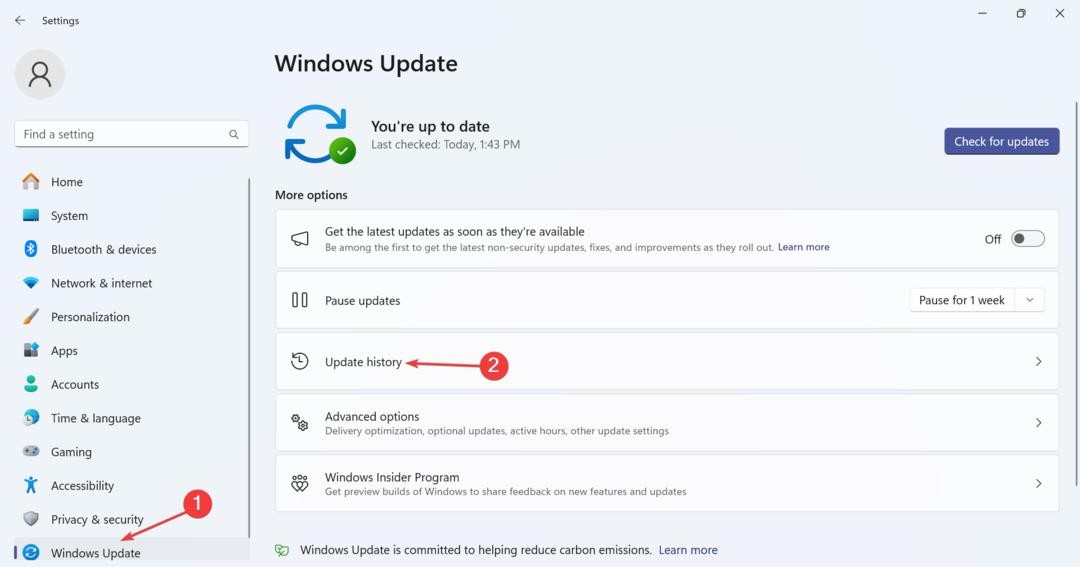
- Ritiniet uz leju līdz apakšai un noklikšķiniet uz Atinstalējiet atjauninājumus.
- Noklikšķiniet uz Atinstalēt opciju blakus atjauninājumam, kas instalēts aptuveni tajā pašā laikā, kad problēma pirmo reizi parādījās.
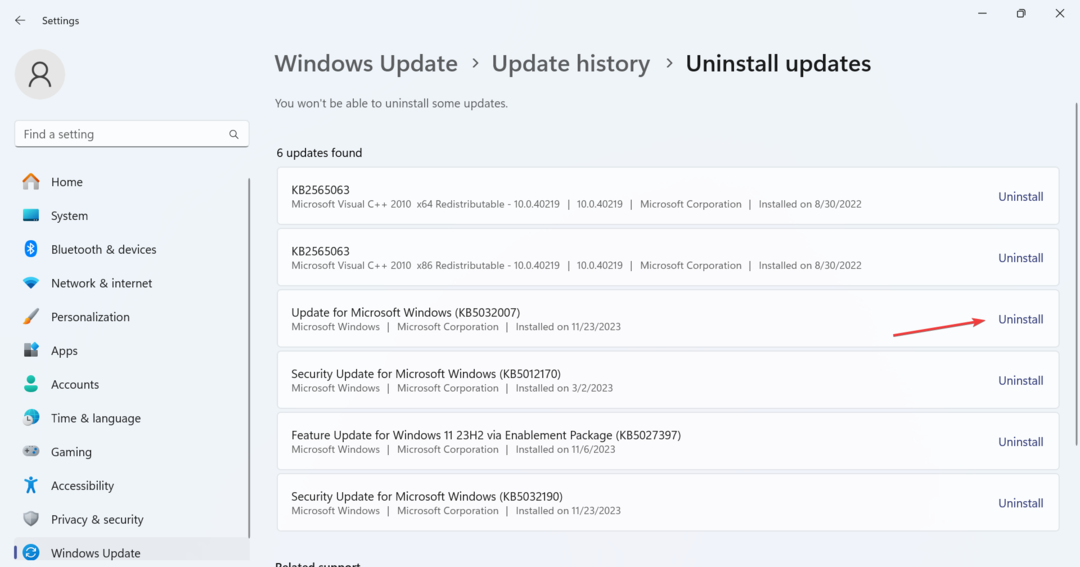
- Vēlreiz noklikšķiniet Atinstalēt apstiprinājuma uzvednē un gaidiet, līdz process tiks pabeigts.
- Restartējiet ierīci un pārbaudiet, vai nav uzlabojumu.
- Atvainojiet, es nevaru piekļūt jūsu tīmekļa lapai otrā pilota kļūda [Fiksēts]
- Melns ekrāns pēc atsvaidzes intensitātes maiņas [Atrisināts]
- Mutex līmeņa numura pārkāpums BSOD: 7 veidi, kā to novērst
6. Veiciet sistēmas atjaunošanu
- Nospiediet Windows + S atvērt Meklēt, tips Izveidojiet atjaunošanas punktuun noklikšķiniet uz atbilstošā rezultāta.
- Noklikšķiniet uz Sistēmas atjaunošana pogu.
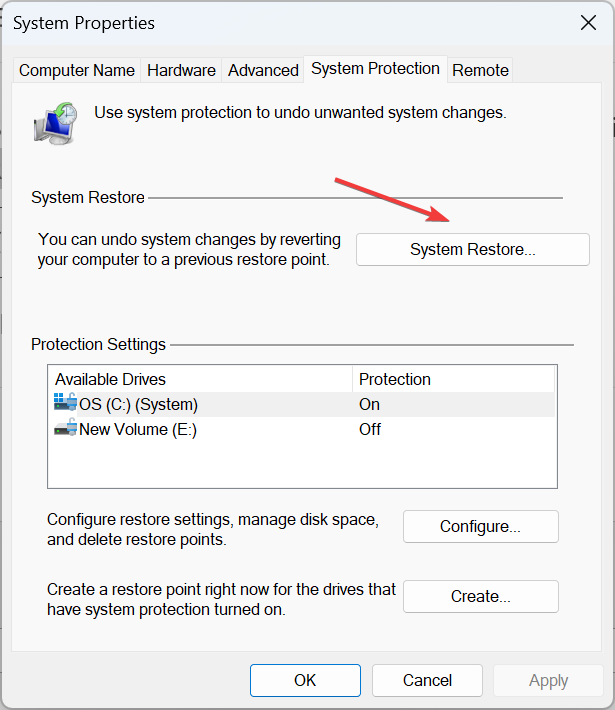
- Izvēlieties Izvēlieties citu atjaunošanas punktu un noklikšķiniet Nākamais lai turpinātu.
- Sarakstā izvēlieties citu atjaunošanas punktu, vēlams vecāko, un noklikšķiniet uz Nākamais.
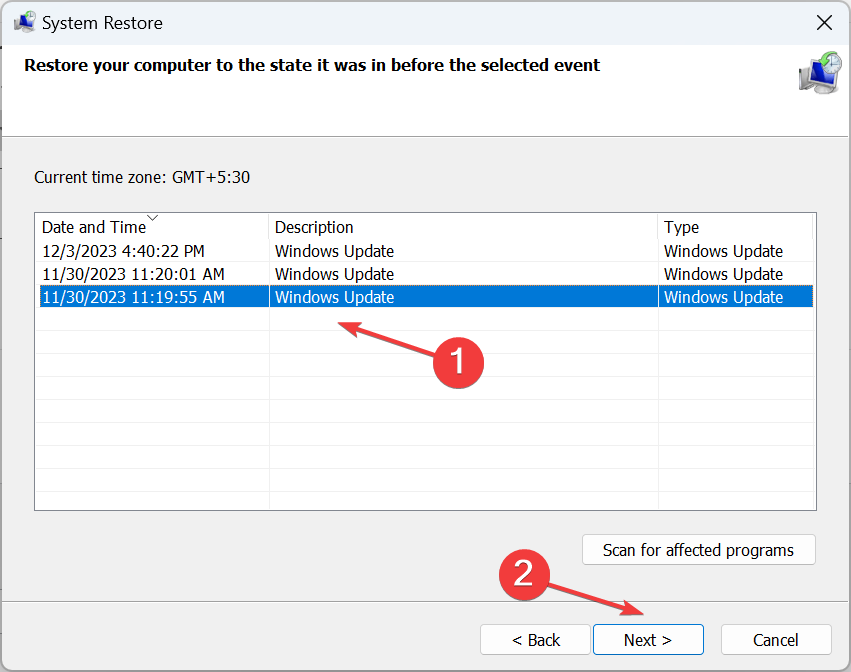
- Pārbaudiet informāciju un noklikšķiniet uz Pabeigt lai sāktu atjaunošanas procesu.
A sistēmas atjaunošana atgriež datoru darba stāvoklī, kurā viss darbojās labi. Atcerieties, ka faili procesa laikā netiek ietekmēti, taču nesen instalētās lietotnes vai draiveri var tikt pazemināti vai noņemts.
7. Pārbaudiet aparatūru
Ja jūsu klēpjdators joprojām turpina pārslēgties starp maiņstrāvu un akumulatoru spēļu laikā, visticamāk, vainojama aparatūras problēma. Tātad, ja vēl neesat izmēģinājis citu lādētāju, vispirms dariet to.
Ja tas nedarbojas, konsultējieties ar aparatūras ekspertu vai oficiālo klēpjdatoru ražotāju un pārbaudiet visas ar barošanu saistītās detaļas, vai nav bojājumu vai vaļīgu savienojumu.
Šie risinājumi palīdzēs, ja jūsu klēpjdators turpina pārslēgties no akumulatora uz barošanu vai otrādi. Atcerieties, ka saskaņā ar mūsu pētījumu visbiežāk vainojama aparatūras problēma. Tomēr mēs joprojām iesakām vispirms mainīt attiecīgos iestatījumus un pārbaudīt, vai nav uzlabojumu.
Pirms došanās ceļā uzziniet dažus ātrus padomus palielināt klēpjdatora uzlādes ātrumu ja tas pašlaik ir lēns.
Ja jums ir kādi jautājumi vai vēlaties kopīgot ar mums citus risinājumus, atstājiet komentāru zemāk.


